在我们用pr做视频处理操作时,同一条时间轴上可以摆放另外一条时间轴的内容,这个内容就叫做pr素材嵌套,今天MacDown小编为大家带来Adobe Premiere素材嵌套详细教学,欢迎大家前来学习借鉴。
pr素材嵌套
首先需要下载Adobe Premiere软件,如下:
今天我们主要需要需要掌握的是:
1、素材的导入
2、新建序列的方法与使用
详细教学
(1)启动Premiere软件,会出现Premiere欢迎界面, .可以选择在界面.上单击“新建项目”按钮
(2)在对话框下方的:名称”文本框中输入所建工程文件的名称“视频编辑 ”项目设置完成后,单击“确定”按钮。
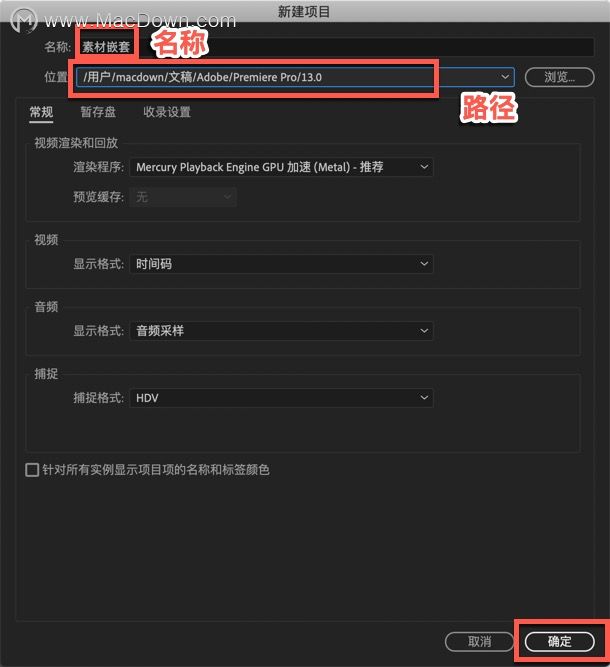
一.素材的导入
(3)在导入前需要在“ 首选项”下的“时间轴”里的静止图像默认持续时间改为2秒。如图所示: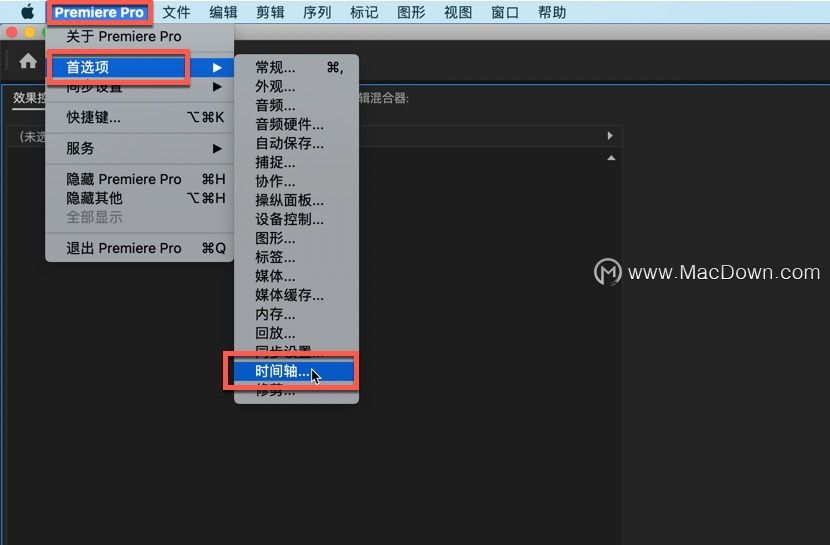
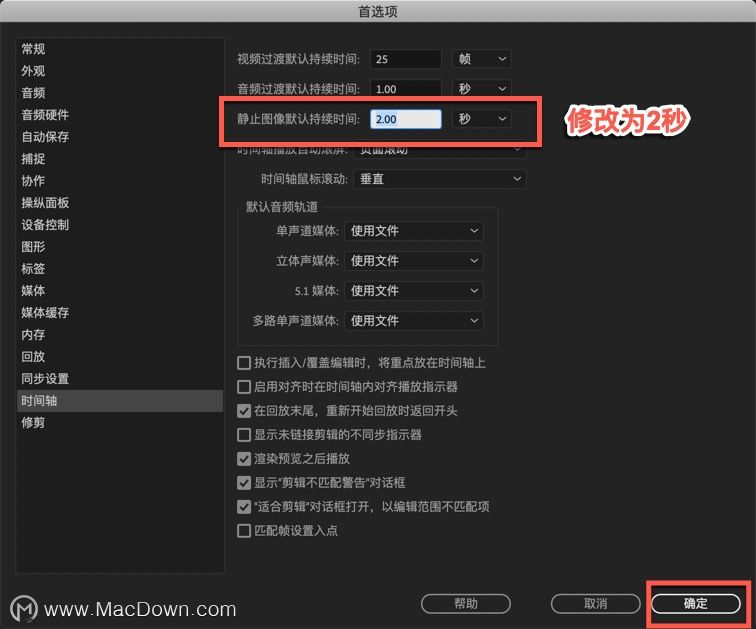
(4)在“项目”对话框右键单机新建素材箱,把准备的图片素材都导入这个素材箱里。如图所示: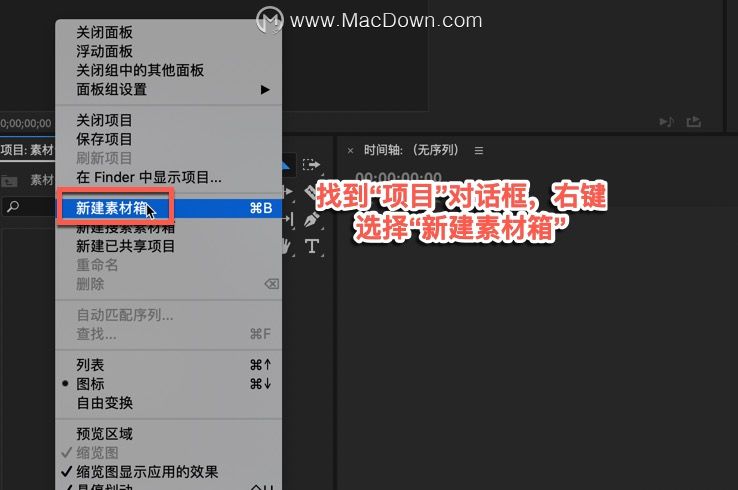
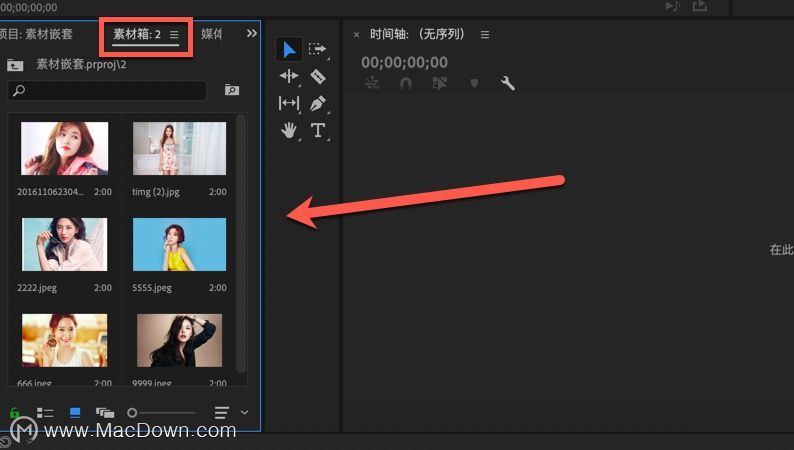
(5)同样的方法新建一个素材箱,把静止图像默认持续时间设置为4秒后,再把素材图片导入到4素材箱里。注意在导入时“图像序列”不能选中。如图所示
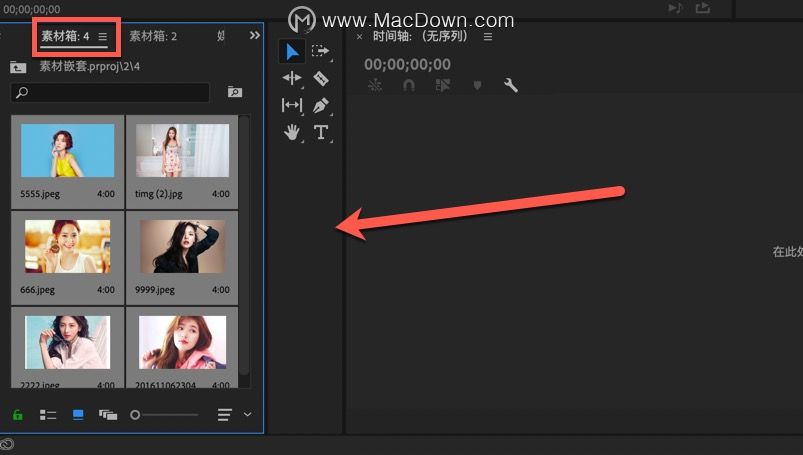
(6)再新建一个素材箱命名为6,同样把图像默认持时间改为6,把16张图片导入到6素材箱里。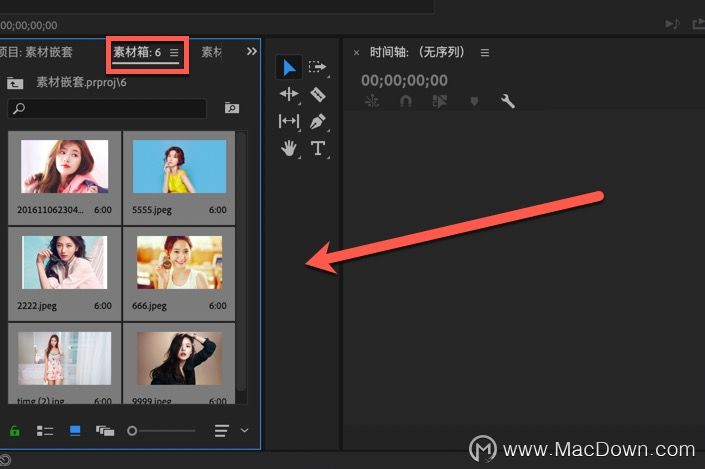
二.新建序列的方法与使用
( 7) 左键点击新建图标,选中序列把它命名为序列2
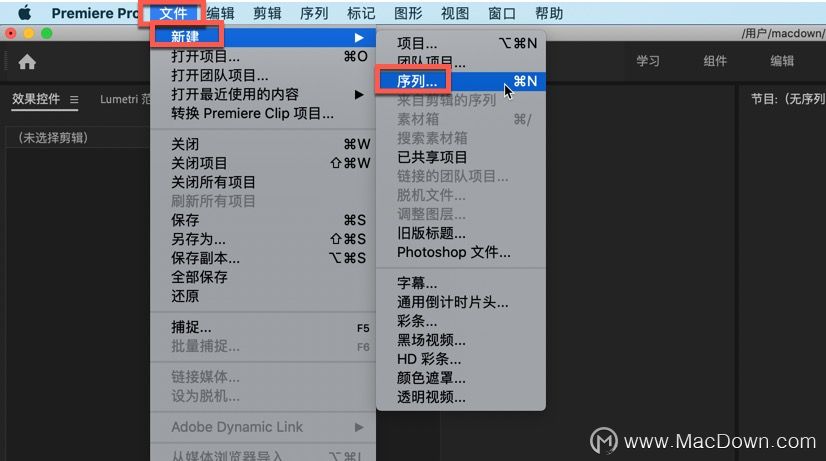
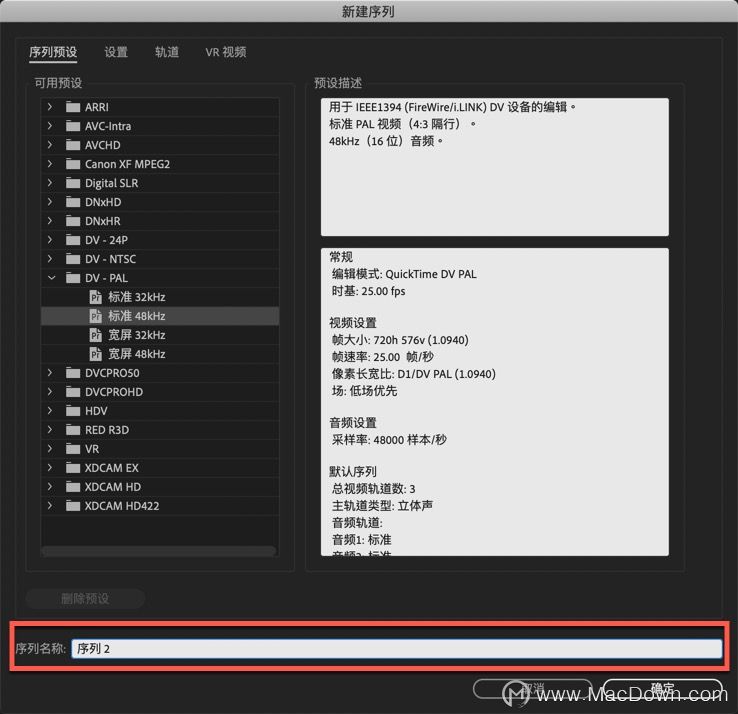
再打开素材箱2,把图片都拖到时间轴上。如图所示:
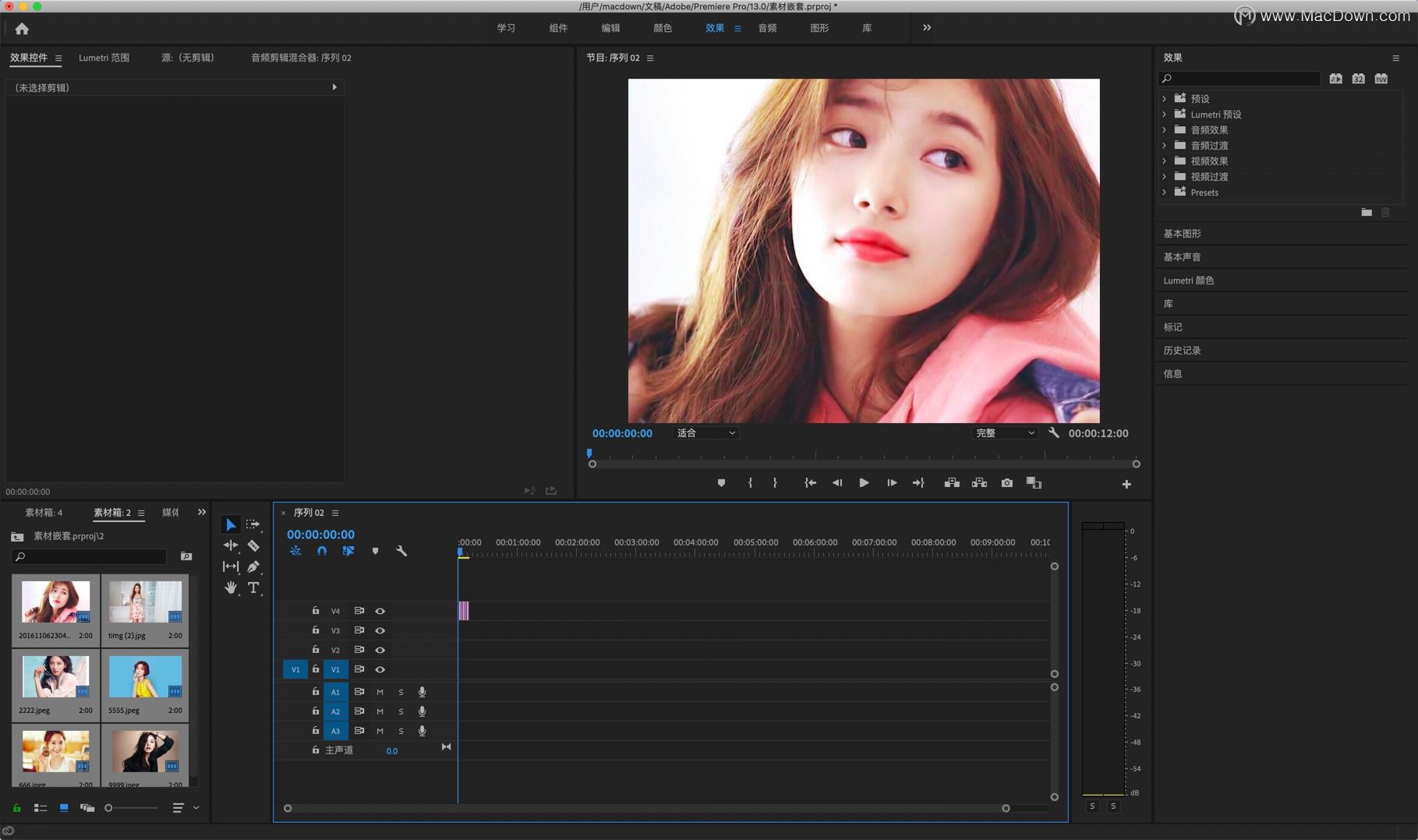
( 8)用同样的办法,新建序列4, 把素材箱4的图片全部拖到序列4的时间轴上,如图所示:
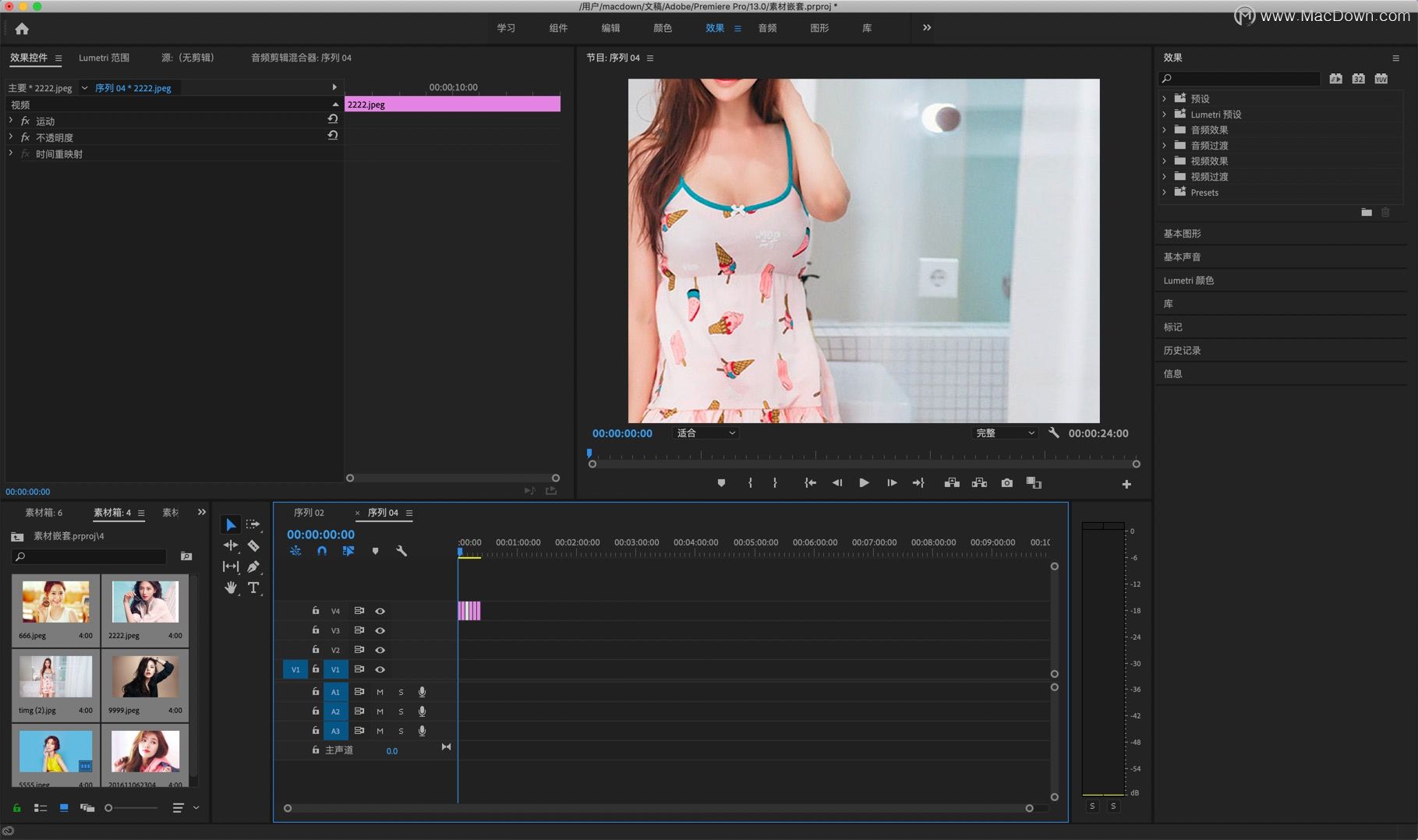
(9)再新建一个序列6,同样的把素材箱6的图片全部拖入。
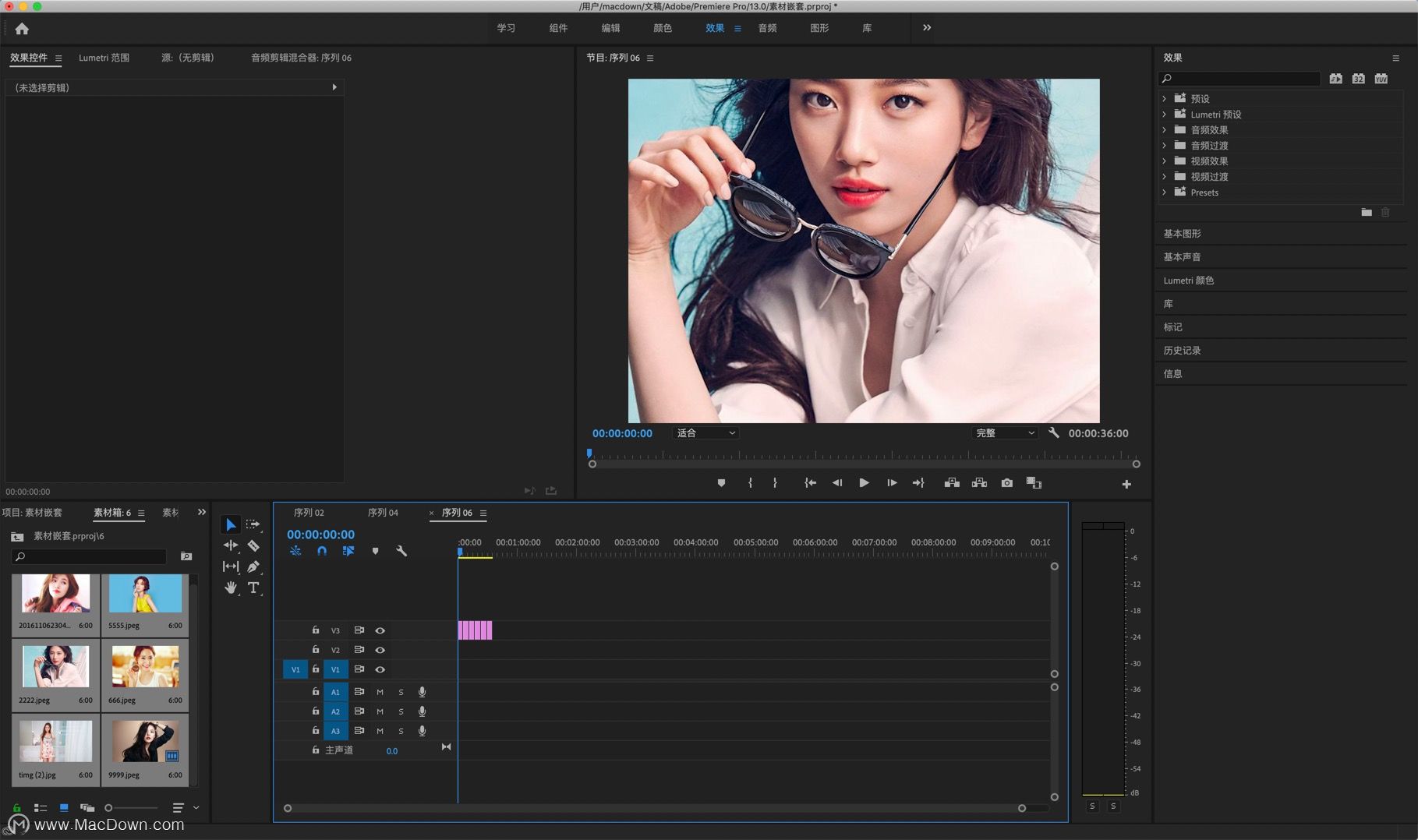
以上为新建素材箱和序列的基础教程,更多细化操作请仔细观看以下视频内容。
素材嵌套视频教学

